طرق متعددة لتدوير الفيديو على iPhone
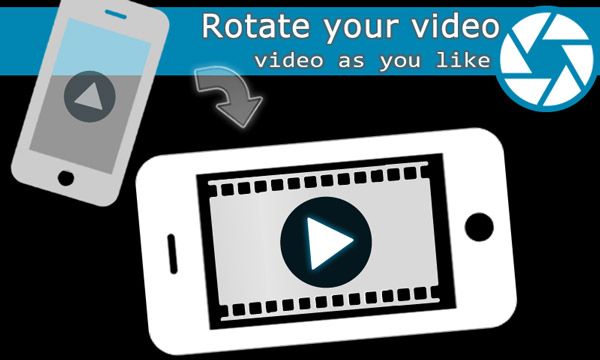
نحن نستخدم iPhone لتسجيل الفيديو أكثر بكثير من كاميرات الفيديو الآن. ولكن ماذا تفعل إذا لم تكن مقاطع الفيديو في الاتجاه الصحيح؟ تحتاج إلى معرفة طرق تدوير الفيديو على iPhone إلى الاتجاه الصحيح. فقط ابحث عن أفضل الطرق لفيلم الفيديو غير المتقطع بشكل غير صحيح.
لفة الفيديو من اي فون مع Tipard Video Rotator
إذا كنت بحاجة إلى لفة ملفات الفيديو و تحسين جودة الفيديو، يمكنك استخدام برنامج Tipard Video Enhancement. يمكّنك البرنامج من تدوير مقاطع الفيديو في منظور مناسب بسهولة. ال دوار الفيديو يتوفر لكل من Windows و Mac ، وتحتاج فقط إلى تنزيل البرنامج لتحقيق متطلباتك.
كيفية تدوير ملف الفيديو بسهولة
أضف فيديو iPhone إلى Tipard Video Rotator
يمكنك النقر فوق "إضافة ملف" لتحميل ملفات الفيديو إلى البرنامج ، ومن ثم يمكنك تدوير الفيديو حسب متطلباتك.
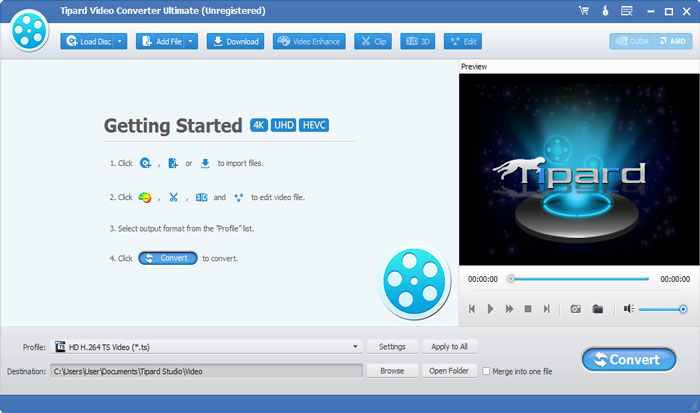
تدوير الفيديو إلى الاتجاه الصحيح
ثم يمكنك النقر على القائمة "تحسين الفيديو" لاختيار خيار "التدوير". يوفر البرنامج معاينة المعاينة والإخراج الأصلي. يمكنك إما تدوير 90 في اتجاه عقارب الساعة أو تدوير 90 عكس اتجاه عقارب الساعة مع البرنامج.
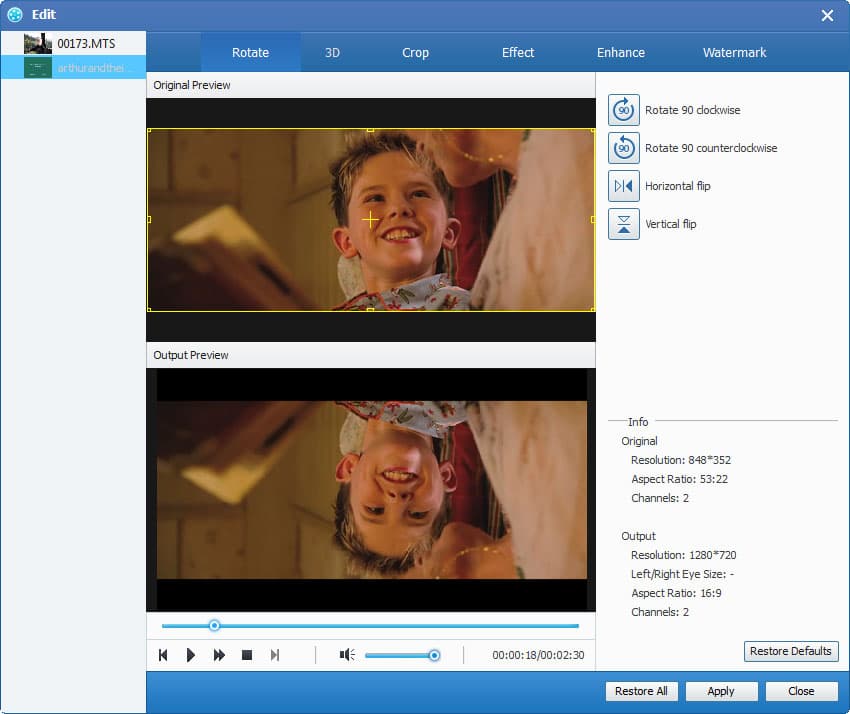
تطبيق دوران الفيديو
يمكنك تطبيق الحركة لتدوير الفيديو وتحويل ملفات الفيديو إلى الاتجاه المطلوب بنقرة واحدة.
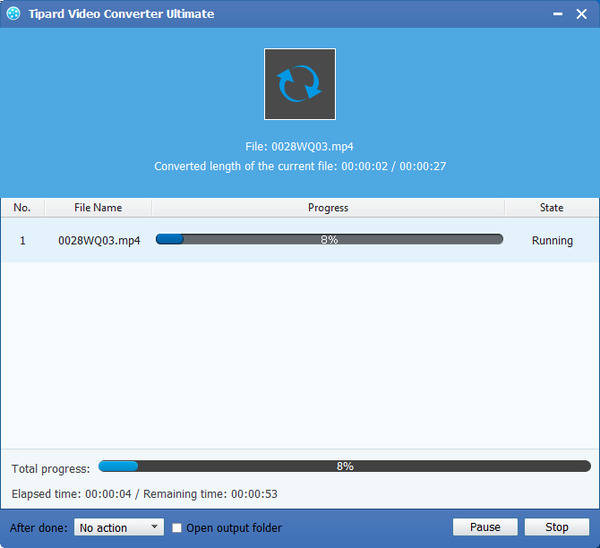
ويمكنك أيضا اقلب الفيديو الملفات أفقيا أو عموديا كما لمتطلباتكم. يمكن أن تساعدك دائمًا على تحقيق التأثيرات المرغوبة بسهولة.
تدوير الفيديو على iPhone مع iMovie
عندما تحتاج إلى تحريف الفيديو على iPhone مباشرة ، فمن المستحسن أن تستخدم iMovie لـ iPhone. هذا هو البرنامج الافتراضي لتحرير ملفات الفيديو التي اتخذتها iPhone.
كيفية تدوير مقطع فيديو مع iMovie
- 1. قم بتشغيل البرنامج وقم بتحميل مقطع الفيديو إلى دوار الفيديو على iPhone.
- 2. مرر المخطط الزمني أثناء تدوير الفيديو الذي يظهر في العارض.
- 3. حرك إصبعك وإبهامك في اتجاه عقارب الساعة أو في اتجاه حركة عقارب الساعة على صورة الفيديو.
- 4. كرر للف ملفات الفيديو لتحقيق الاتجاه الذي تريده.
قد يستغرق ظهور المقطع بالتناوب في العارض لحظة. ما عليك سوى التأكد من أن الفيديو يتم تدويره قبل تشغيل الفيديو مرة أخرى.
طرق متعددة لتدوير الفيديو على iPhone







